วิธีเพิ่มส่วน Hero ใน Blogger
เผยแพร่แล้ว: 2023-01-06การเพิ่ม ส่วน หลักในบล็อก Blogger เป็นวิธีที่ยอดเยี่ยมในการทำให้ส่วนนี้ดึงดูดสายตาและดึงดูดผู้อ่านมากขึ้น ในบทความนี้ เราจะแสดงวิธีเพิ่มส่วนฮีโร่ในบล็อกของคุณอย่างง่ายดายโดยใช้รหัสที่กำหนดเองและตัวเลือกการปรับแต่งในตัว
ก่อนอื่นมาเริ่มด้วยการอธิบายว่าส่วนฮีโร่คืออะไร
ส่วนหลักคือรูปภาพแบนเนอร์และข้อความประกอบที่แสดงอย่างเด่นชัดที่ด้านบนสุดของบล็อก ช่วยให้คุณแสดงเนื้อหาที่สำคัญที่สุดและดึงดูดผู้อ่านของคุณ
คุณสามารถเพิ่มที่จับโซเชียลมีเดียและพันธกิจของคุณ หรือเพิ่มปุ่มเรียกร้องให้ดำเนินการใดๆ เช่น จดหมายข่าว สมัครสมาชิก ฯลฯ
ขั้นตอนการเพิ่มส่วนฮีโร่ในบล็อกเกอร์
1. ไปที่ส่วน " เล ย์เอาต์" ของแผงควบคุม Blogger และคลิกที่ปุ่ม "เพิ่มแกดเจ็ต"
2. จากรายการโปรแกรมเบ็ดเตล็ด เลือกโปรแกรมเบ็ดเตล็ด “HTML/JavaScript”
3. ในฟิลด์ "เนื้อหา" วางรหัสต่อไปนี้:
<div class="hero_section"> <div class="hero_inner"> <h2 class="hero_title"> Add your website Name or Heading </h2> <p> your website tagline</p> <div class="hero_icons"> <!--twitter--> <a target="_blank" href="https://twitter.com/Key2blogging"> <div class="social_icn"> <svg viewbox="0 0 64 64"><path d="M11.4,26.6C11.5,26.6,11.5,26.6,11.4,26.6c-0.9,0-1.8-0.2-2.6-0.4c-1.3-0.4-2.5,0.8-2.1,2 c1.1,4.3,4.5,7.7,8.8,8.6c-1,0.3-2,0.4-3,0.4c-1,0-1.7,1.1-1.2,2c1.9,3.5,5.6,5.9,9.7,6h1c1.1,0,2,0.9,2,2c0,1.1-0.9,2-2,2 c-1.3,0-2.9-0.1-4.5-0.5c-1-0.2-2-0.2-2.9,0.1c-1.7,0.6-3.5,1.1-5.4,1.3C8.5,50.2,8,50.7,8,51.4v0c0,0.5,0.3,1,0.8,1.2 c3.9,1.7,8.3,2.7,12.9,2.7c21.1,0,32.7-17.9,32.7-33.5v0c0-0.9,0.4-1.8,1.1-2.4c1.2-1,2.3-2.1,3.3-3.4c0.4-0.5-0.1-1.2-0.7-1 c-1.2,0.4-2.4,0.7-3.7,0.9c-0.2,0-0.3-0.2-0.1-0.4c1.5-1.1,2.8-2.6,3.6-4.3c0.3-0.6-0.3-1.2-0.9-0.9c-1.1,0.6-2.3,1-3.5,1.4 c-1.2,0.4-2.6,0.1-3.6-0.7c-1.9-1.5-4.4-2.4-7-2.4c-5.3,0-9.8,3.7-11.1,8.8c-0.2,0.9,0.5,1.7,1.4,1.7c1.6-0.1,3.2-0.3,4.4-0.5 c1-0.2,2,0.3,2.4,1.2c0.5,1.2-0.2,2.4-1.3,2.7c-4.6,1.3-9.7,0.4-9.7,0.4l0,0C21.2,21.8,14.3,18,9.3,12.5C8.6,11.7,7.3,12,7,12.9 c-0.4,1.2-0.6,2.5-0.6,3.9C6.4,20.9,8.4,24.5,11.4,26.6z" fill="currentColor"></path></svg> </div> <div class="name">Follow Us</div> </a> <!--Youtube--> <a target="_blank" href="https://www.youtube.com/channel/UC7Lunv3M_7GRHIagA7erLtg"> <div class="social_icn"> <svg viewbox="0 0 24 24"><path d="M10,15L15.19,12L10,9V15M21.56,7.17C21.69,7.64 21.78,8.27 21.84,9.07C21.91,9.87 21.94,10.56 21.94,11.16L22,12C22,14.19 21.84,15.8 21.56,16.83C21.31,17.73 20.73,18.31 19.83,18.56C19.36,18.69 18.5,18.78 17.18,18.84C15.88,18.91 14.69,18.94 13.59,18.94L12,19C7.81,19 5.2,18.84 4.17,18.56C3.27,18.31 2.69,17.73 2.44,16.83C2.31,16.36 2.22,15.73 2.16,14.93C2.09,14.13 2.06,13.44 2.06,12.84L2,12C2,9.81 2.16,8.2 2.44,7.17C2.69,6.27 3.27,5.69 4.17,5.44C4.64,5.31 5.5,5.22 6.82,5.16C8.12,5.09 9.31,5.06 10.41,5.06L12,5C16.19,5 18.8,5.16 19.83,5.44C20.73,5.69 21.31,6.27 21.56,7.17Z" fill="currentColor"></path></svg> </div> <div class="name">Subscribe</div> </a> </div> </div> </div> <style> .hero_icons svg{width:22px;height:22px;fill:black} .hero_icons{display:flex;gap:15px;margin:10px 0;justify-content:center} .social_icn{margin:8px} .hero_icons a{display:flex;gap:8px;font-size:50px;text-decoration:none;align-items:center;width:40px;height:40px;line-height:0;overflow:hidden;box-shadow:0 4px 8px -2px rgba(0,0,0,.2);transition:.4s;border:1px solid; width:138px} .hero_icons a .name{font-size:16px;font-weight:700}.hero_icons a:first-of-type{color:#1da1f2}.hero_icons a:nth-of-type(2){color:red} .hero_section{ width:100%; height: 300px; display: flex; align-content: center; justify-content: center; align-items: center; padding: 10px; font-family:system-ui; box-shadow: rgba(0, 0, 0, 0.1) 0px 1px 3px 0px, rgba(0, 0, 0, 0.06) 0px 1px 2px 0px; } .hero_inner{ text-align:center; display: flex; flex-direction: column; justify-content: center; align-items: center; } .hero_inner p{ font-size: 22px; text-align:center; font-style: oblique; margin: 10px 1px; } h2.hero_title { font-size: 22px; margin: 10px 0px; } @media screen and (min-width:768px) { h2.hero_title { font-size: 30px; margin: 10px 0px; } } </style>ตอนนี้เปลี่ยนข้อความและลิงก์ บันทึกการเปลี่ยนแปลงของคุณ และดูตัวอย่างบล็อกของคุณเพื่อดูการดำเนินการในส่วนฮีโร่

คุณสามารถดูตัวอย่างส่วนฮีโร่นี้ได้ในเว็บไซต์ Blogger ของเรา ( เทคลีฟ ). แจ้งให้เราทราบหากคุณมีข้อสงสัยเกี่ยวกับเรื่องนี้ในส่วนความคิดเห็น
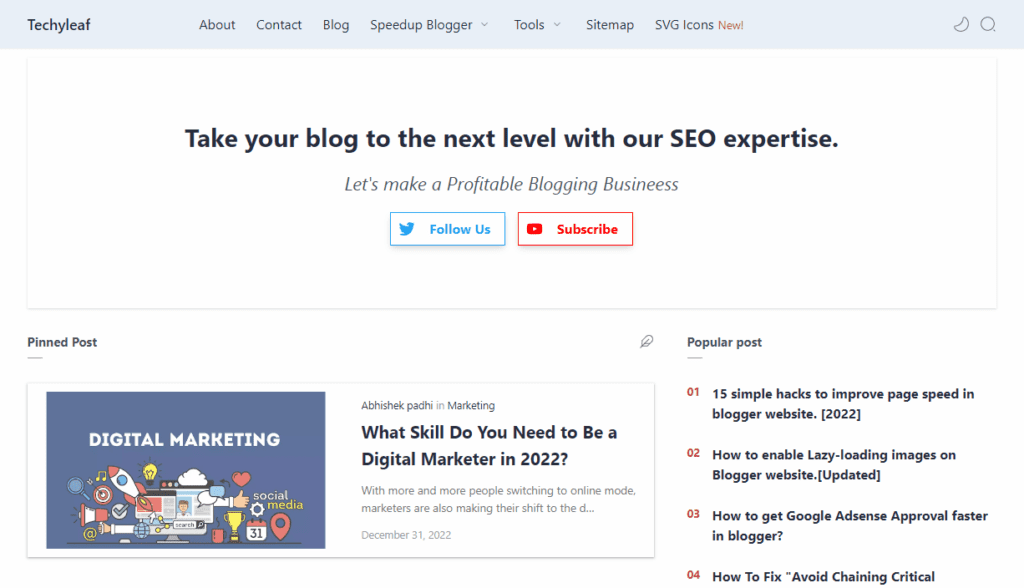
ประโยชน์ของส่วนฮีโร่
ต่อไปนี้คือประโยชน์บางประการของการเพิ่มส่วนฮีโร่ในบล็อกของคุณ:
- ดึงดูดสายตา : ส่วนหลักสามารถทำให้บล็อกของคุณดึงดูดสายตาและดึงดูดผู้อ่านได้มากขึ้น ช่วยให้คุณแสดงภาพแบนเนอร์และปรับแต่งเลย์เอาต์เพื่อสร้างรูปลักษณ์ที่เป็นมืออาชีพและเหนียวแน่น
- เนื้อหาที่มุ่งเน้น : ส่วนฮีโร่ช่วยให้คุณเน้นเนื้อหาที่สำคัญที่สุดและดึงดูดผู้อ่าน คุณสามารถใช้เพื่อเน้นโพสต์หรือเพจเฉพาะ หรือเพื่อโปรโมตผลิตภัณฑ์หรือบริการ
- เพิ่มการมีส่วนร่วม : ด้วยการเน้นเนื้อหาที่สำคัญที่สุดในส่วนฮีโร่ คุณจะสามารถเพิ่มการมีส่วนร่วมของผู้อ่านและกระตุ้นให้พวกเขาสำรวจบล็อกของคุณเพิ่มเติม
- ปรับปรุงประสบการณ์ผู้ใช้: ส่วนฮีโร่ที่ออกแบบมาอย่างดีสามารถปรับปรุงประสบการณ์ผู้ใช้โดยรวมสำหรับผู้อ่านของคุณ และทำให้พวกเขาค้นหาเนื้อหาที่ต้องการได้ง่ายขึ้น
- เพิ่มการรับรู้ถึงแบรนด์: สามารถใช้ส่วนฮีโร่เพื่อส่งเสริมแบรนด์ของคุณและเพิ่มการรับรู้ถึงบล็อกหรือธุรกิจของคุณ คุณสามารถใช้เพื่อแสดงโลโก้ แท็กไลน์ หรือองค์ประกอบอื่นๆ ของแบรนด์
บทสรุป
ด้วยการทดลองกับสไตล์และองค์ประกอบต่างๆ คุณสามารถสร้างส่วนฮีโร่ที่ไม่ซ้ำใครและปรับแต่งให้เข้ากับสไตล์และเนื้อหาของบล็อกของคุณ
ฉันหวังว่าบทความนี้จะช่วยให้คุณเข้าใจวิธีเพิ่มส่วนฮีโร่ในบล็อก Blogger ของคุณ ด้วยขั้นตอนง่ายๆ เพียงไม่กี่ขั้นตอน คุณก็สามารถปรับปรุงรูปลักษณ์ของบล็อกและดึงดูดผู้อ่านได้มากขึ้น
